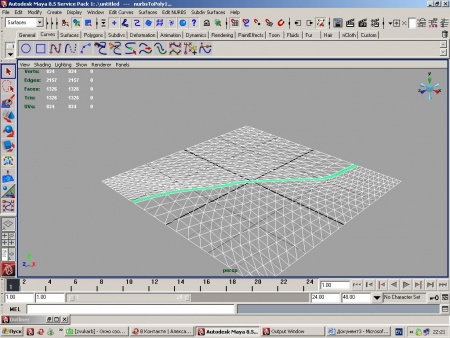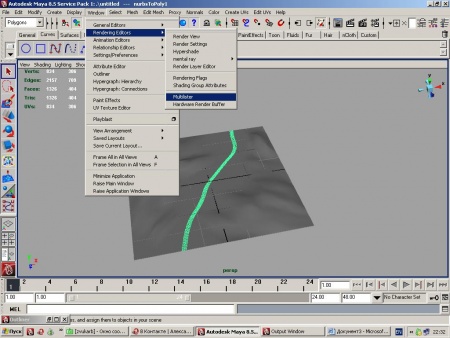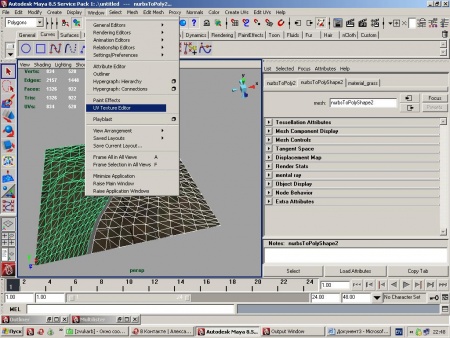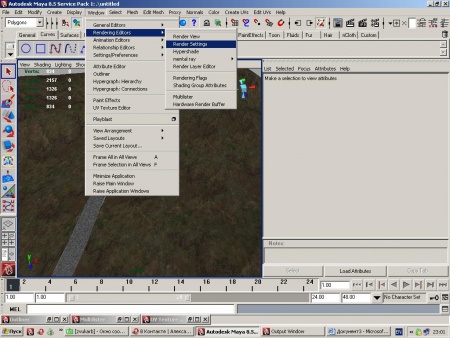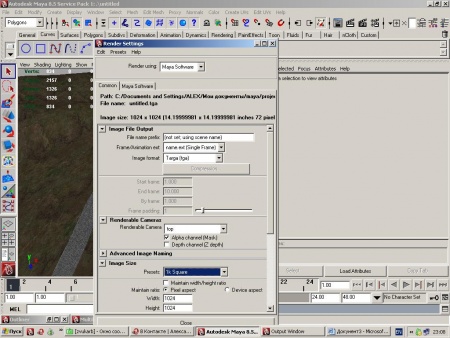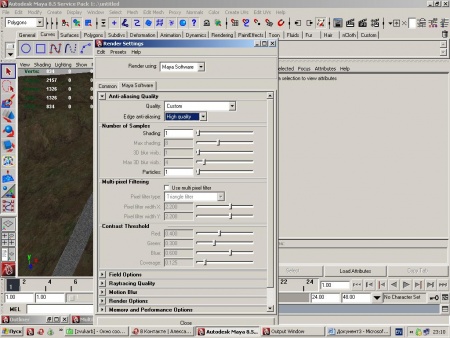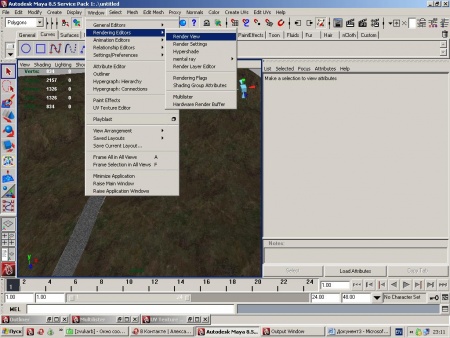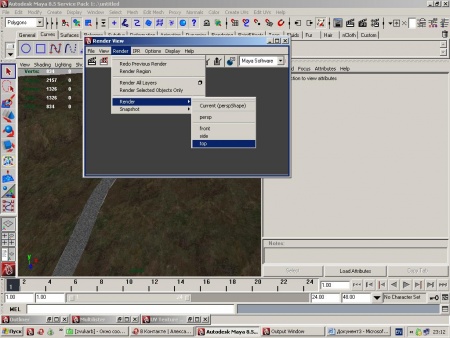Maya. Создание текстуры террейна — различия между версиями
Материал из S.T.A.L.K.E.R. Inside Wiki
(школота атакует?) |
|||
| (не показаны 8 промежуточные версии 4 участников) | |||
| Строка 1: | Строка 1: | ||
| − | Создание текстуры террейна в MAYA, пригодной как для создания маски, так и для детальной текстуры. | + | ==Создание текстуры террейна в MAYA, пригодной как для создания маски, так и для детальной текстуры.== |
| + | |||
Повалявшись в больнице, от безделья решил поковыряться в майе. Понравилось. На основе статьи от Haron для макса решил написать тутор по майе | Повалявшись в больнице, от безделья решил поковыряться в майе. Понравилось. На основе статьи от Haron для макса решил написать тутор по майе | ||
| − | |||
| − | |||
| + | 1. Для начала нам нужен свой левел, подготовленный с смоделеным ландшафтом и дорогой. У меня получилось вот так. | ||
| + | [[Изображение:maya_terrain_01.jpg|450px]] | ||
Пока это только банальная плоскость. Немного поколдовав добавим «холмистость». Получим что-то вроде этого. | Пока это только банальная плоскость. Немного поколдовав добавим «холмистость». Получим что-то вроде этого. | ||
| + | |||
Сразу оговорюсь, делал на скорую руку. Заниматься украшательствами лень. | Сразу оговорюсь, делал на скорую руку. Заниматься украшательствами лень. | ||
| + | [[Изображение:maya_terrain_02.jpg|450px]] | ||
Теперь займемся назначением материалов и накладыванием текстур. | Теперь займемся назначением материалов и накладыванием текстур. | ||
| − | В отличие от макса (да простят меня опытные пользователи сего замечательного продукта) В майе это можно проделать несколькими способами. Опишу наиболее, с моей точки зрения, простой способ. | + | |
| + | В отличие от макса ( да простят меня опытные пользователи сего замечательного продукта) В майе это можно проделать несколькими способами. Опишу наиболее, с моей точки зрения, простой способ. | ||
| + | |||
Открываем вкладку multilister. Совсем забыл, перед сим действом накормить майю плагинами от сдк и запустить их(описывать лень, есть в статье первый кубик в офф руководстве) | Открываем вкладку multilister. Совсем забыл, перед сим действом накормить майю плагинами от сдк и запустить их(описывать лень, есть в статье первый кубик в офф руководстве) | ||
| + | |||
| + | |||
| + | [[Изображение:maya_terrain_03.jpg|450px]] | ||
| + | |||
В появившемся окне заходим edit->create | В появившемся окне заходим edit->create | ||
| + | |||
| + | [[Изображение:maya_terrain_04.jpg|450px]] | ||
Выбираем х-рай материал | Выбираем х-рай материал | ||
| + | |||
| + | [[Изображение:maya_terrain_05.jpg|450px]] | ||
Вот он явил себя народу, теперь дважды щелкаем по нему чтоб вызвать меню редактирования | Вот он явил себя народу, теперь дважды щелкаем по нему чтоб вызвать меню редактирования | ||
| + | |||
Там настраиваем параметры материала и выбираем его текстуру | Там настраиваем параметры материала и выбираем его текстуру | ||
| + | [[Изображение:maya_terrain_06.jpg|450px]] | ||
| + | |||
| + | |||
| + | Обзовем его material_grass и назначим ему соответствующие настройки , для Engine я взял level_darkvaley_grass, material\grass( свои шейдеры собирать лень) | ||
| − | |||
Теперь всему этому делу назначим текстуру | Теперь всему этому делу назначим текстуру | ||
| + | |||
Справа от строки color щелкаем кнопку и в поя вившемся окне выбираем кнопку file | Справа от строки color щелкаем кнопку и в поя вившемся окне выбираем кнопку file | ||
| − | + | [[Изображение:maya_terrain_07.jpg|450px]] | |
| − | + | Выбираем свою текстуру | |
| − | + | [[Изображение:maya_terrain_08.jpg|450px]] | |
| − | |||
| + | Теперь выбираем то что относится к земле и поливаем ее нашим материалом , из окна multilister полученный материал перенести на выделенный участок | ||
| + | |||
| + | [[Изображение:maya_terrain_09.jpg|450px]] | ||
| + | |||
| + | При желании можно оставить так, а можно поиграться с украшательствами. Выделяем нашу землю и лезем во вкладку | ||
| + | |||
| + | [[Изображение:maya_terrain_10.jpg|450px]] | ||
| + | |||
| + | |||
| + | В открывшемся окне в верхнем тубуларе, заходим textures и выбираем саму текстуру. Немного проигравшись с тайлингом текстуры, получим примерно вот это. | ||
| + | |||
| + | [[Изображение:maya_terrain_11.jpg|450px]] | ||
| + | |||
| + | |||
| + | Все теперь тоже проделываем с дорогой , назначим материал, наложим текстуру, и.т.д. | ||
| − | |||
Вот наш террейн готовый к рендерингу | Вот наш террейн готовый к рендерингу | ||
| − | Теперь самое | + | [[Изображение:maya_terrain_12.jpg|450px]] |
| + | |||
| + | |||
| + | Теперь самое интересное – рендерим текстуру террейна. | ||
| + | |||
Заходим | Заходим | ||
| + | |||
| + | [[Изображение:maya_terrain_13.jpg|450px]] | ||
Открываем и настраиваем параметры. Внимательно читаем, куда сохраняется наша текстура | Открываем и настраиваем параметры. Внимательно читаем, куда сохраняется наша текстура | ||
| + | |||
| + | [[Изображение:maya_terrain_14.jpg|450px]] | ||
| + | |||
Тут все настроили лезем во вторую вкладку | Тут все настроили лезем во вторую вкладку | ||
| + | |||
| + | [[Изображение:maya_terrain_15.jpg|450px]] | ||
| + | |||
Все настройки проделаны. Закрываем окно. | Все настройки проделаны. Закрываем окно. | ||
| + | |||
Перед следующим этапом сохраним сцену и собираем все один шейп и настроим камеру рендера. | Перед следующим этапом сохраним сцену и собираем все один шейп и настроим камеру рендера. | ||
| + | |||
Для этого переходим в окно ТОР , проставим дальность камеры на метрическую систему измерения и зайдем вот сюда | Для этого переходим в окно ТОР , проставим дальность камеры на метрическую систему измерения и зайдем вот сюда | ||
| − | Ставим галку около Film Gate появилась рамка. Теперь колесом мышки подгоняем наше творчество под эти размеры. Для этого придется поэкспериментировать с размерами решетки. | + | |
| + | [[Изображение:maya_terrain_16.jpg|450px]] | ||
| + | |||
| + | Ставим галку около Film Gate появилась рамка. Теперь колесом мышки подгоняем наше творчество под эти размеры. Для этого придется поэкспериментировать с размерами решетки. | ||
| + | |||
| + | [[Изображение:maya_terrain_17.jpg|450px]] | ||
| + | |||
Заходим в сам рендер. | Заходим в сам рендер. | ||
| + | |||
| + | [[Изображение:maya_terrain_18.jpg|450px]] | ||
Проделываем следущее | Проделываем следущее | ||
| + | [[Изображение:maya_terrain_19.jpg|450px]] | ||
| + | |||
| + | |||
| + | Ура, у нас получилась текстура террейна. | ||
| + | |||
| + | [[Изображение:maya_terrain_20.jpg|450px]] | ||
| + | |||
| + | Теперь лезем в папку куда срендерилась наша текстура, отрываем ее фотошопом убиваем альфу и сохраняем под именем terrain_наша карта.tga (имя поставить свое). | ||
| − | |||
Все, кидаем ее в папку импорт ле импортим в настройках ле ставим terrain, выбираем детальную текстуру (detail_grass) сохраяем. В папке текстур ле появится аналог нашей в формате dds. Вот ее и заюзаем. | Все, кидаем ее в папку импорт ле импортим в настройках ле ставим terrain, выбираем детальную текстуру (detail_grass) сохраяем. В папке текстур ле появится аналог нашей в формате dds. Вот ее и заюзаем. | ||
| − | Открываем нашу сохраненную создадим еще 2 материала(с такими же настройками но текстуру пользуем нашу). Назначаем то что относится к | + | |
| + | Открываем нашу сохраненную создадим еще 2 материала(с такими же настройками но текстуру пользуем нашу). Назначаем то что относится к траве - материалом травы, а асфальт - матер. Асфальта. | ||
| + | |||
Если до этого ничего напутали то результат должен выглядеть примерно так | Если до этого ничего напутали то результат должен выглядеть примерно так | ||
| + | |||
| + | [[Изображение:maya_terrain_21.jpg|450px]] | ||
| + | |||
Все можно собрать все в единый шейп и экспортить в сдк. | Все можно собрать все в единый шейп и экспортить в сдк. | ||
| − | |||
| − | |||
| − | + | ===СОЗДАНИЕ ДЕТАЛЬНОЙ ТЕКСТУРЫ=== | |
| − | + | ||
| + | Юзаем фотошоп для этого. Открываем TGA-вариант текстуры, и заливаем "асфальт" жёлтым цветом (R:G:B индекс - 240:240:1). Это "Штатный" СДК-шный цветоиндекс, ему соотвествуют "листья на асфальте". Важный момент -- Haron | ||
| + | Не меняйте стандартные цвета В DTI-ФАЙЛЕ! УБЪЁТЕ ВСЁ И НАСМЕРТЬ. Дело в том, что для текстур террейна используется тот же набор цветов что и в DTI-файле. | ||
| − | |||
| − | |||
| − | |||
| − | Юзаем фотошоп. | + | Теперь подбираем интенсивность альфа-канала текстуры в нужных местах. (100%-альфа - травы НЕ будет! Без альфы - всё заросшее). Сохраняем в TGA, обозвав terrain_МОЯКАРТА_det.TGA и экспортим в СДК. Получившуюся текстуру в DDS формате юзаем на детальные объекты. |
| + | |||
| + | ===СОЗДАНИЕ МАСКИ=== | ||
| + | |||
| + | |||
| + | Юзаем фотошоп. | ||
| + | |||
| + | |||
| + | Вот таблица цветов под разные участки маски: Заливать - ими. | ||
| + | |||
| + | Асфальт: RGB - 0:252:0 | ||
| + | |||
| + | Земля: RGB - 248:0:0 | ||
| + | |||
| + | Овраги, вода RGB - 0:0:248 | ||
| − | |||
| − | |||
| − | |||
| − | |||
Под домами: Просто чёрный цвет | Под домами: Просто чёрный цвет | ||
| + | |||
Сохраняем под именем terrain_МОЯКАРТА_mask.TGA И экспортим в СДК. | Сохраняем под именем terrain_МОЯКАРТА_mask.TGA И экспортим в СДК. | ||
| − | |||
| − | Zvukarb | + | Все. Кажись, ничего не забыл. Если что не понятно, или невнятно, прошу сильно не бить. Это мой первый опыт в написании тутора. Будут вопросы - в Асю или в личку. |
| + | |||
| + | '''Авторы:''' | ||
| + | |||
| + | '''Zvukarb''' | ||
| + | |||
| + | '''Haron''' | ||
| + | |||
| + | Перенос из doc в wiki - '''loxotron''' | ||
| + | |||
==Ссылки== | ==Ссылки== | ||
| − | Оригинальная статья с картинками ([http://stalkerin.gameru.net//downloads/other/for_wiki_articles/ | + | Оригинальная статья с картинками ([http://stalkerin.gameru.net//downloads/other/for_wiki_articles/terrain_tex_MAYA.doc Ссылка]) |
| − | [[Категория: | + | [[Категория: Wireframe]] |
Текущая версия на 09:03, 29 мая 2011
Содержание
Создание текстуры террейна в MAYA, пригодной как для создания маски, так и для детальной текстуры.
Повалявшись в больнице, от безделья решил поковыряться в майе. Понравилось. На основе статьи от Haron для макса решил написать тутор по майе
1. Для начала нам нужен свой левел, подготовленный с смоделеным ландшафтом и дорогой. У меня получилось вот так.
Пока это только банальная плоскость. Немного поколдовав добавим «холмистость». Получим что-то вроде этого.
Сразу оговорюсь, делал на скорую руку. Заниматься украшательствами лень.
Теперь займемся назначением материалов и накладыванием текстур.
В отличие от макса ( да простят меня опытные пользователи сего замечательного продукта) В майе это можно проделать несколькими способами. Опишу наиболее, с моей точки зрения, простой способ.
Открываем вкладку multilister. Совсем забыл, перед сим действом накормить майю плагинами от сдк и запустить их(описывать лень, есть в статье первый кубик в офф руководстве)
В появившемся окне заходим edit->create
Выбираем х-рай материал
Вот он явил себя народу, теперь дважды щелкаем по нему чтоб вызвать меню редактирования
Там настраиваем параметры материала и выбираем его текстуру
Обзовем его material_grass и назначим ему соответствующие настройки , для Engine я взял level_darkvaley_grass, material\grass( свои шейдеры собирать лень)
Теперь всему этому делу назначим текстуру
Справа от строки color щелкаем кнопку и в поя вившемся окне выбираем кнопку file
Выбираем свою текстуру
Теперь выбираем то что относится к земле и поливаем ее нашим материалом , из окна multilister полученный материал перенести на выделенный участок
При желании можно оставить так, а можно поиграться с украшательствами. Выделяем нашу землю и лезем во вкладку
В открывшемся окне в верхнем тубуларе, заходим textures и выбираем саму текстуру. Немного проигравшись с тайлингом текстуры, получим примерно вот это.
Все теперь тоже проделываем с дорогой , назначим материал, наложим текстуру, и.т.д.
Вот наш террейн готовый к рендерингу
Теперь самое интересное – рендерим текстуру террейна.
Заходим
Открываем и настраиваем параметры. Внимательно читаем, куда сохраняется наша текстура
Тут все настроили лезем во вторую вкладку
Все настройки проделаны. Закрываем окно.
Перед следующим этапом сохраним сцену и собираем все один шейп и настроим камеру рендера.
Для этого переходим в окно ТОР , проставим дальность камеры на метрическую систему измерения и зайдем вот сюда
Ставим галку около Film Gate появилась рамка. Теперь колесом мышки подгоняем наше творчество под эти размеры. Для этого придется поэкспериментировать с размерами решетки.
Заходим в сам рендер.
Проделываем следущее
Ура, у нас получилась текстура террейна.
Теперь лезем в папку куда срендерилась наша текстура, отрываем ее фотошопом убиваем альфу и сохраняем под именем terrain_наша карта.tga (имя поставить свое).
Все, кидаем ее в папку импорт ле импортим в настройках ле ставим terrain, выбираем детальную текстуру (detail_grass) сохраяем. В папке текстур ле появится аналог нашей в формате dds. Вот ее и заюзаем.
Открываем нашу сохраненную создадим еще 2 материала(с такими же настройками но текстуру пользуем нашу). Назначаем то что относится к траве - материалом травы, а асфальт - матер. Асфальта.
Если до этого ничего напутали то результат должен выглядеть примерно так
Все можно собрать все в единый шейп и экспортить в сдк.
СОЗДАНИЕ ДЕТАЛЬНОЙ ТЕКСТУРЫ
Юзаем фотошоп для этого. Открываем TGA-вариант текстуры, и заливаем "асфальт" жёлтым цветом (R:G:B индекс - 240:240:1). Это "Штатный" СДК-шный цветоиндекс, ему соотвествуют "листья на асфальте". Важный момент -- Haron
Не меняйте стандартные цвета В DTI-ФАЙЛЕ! УБЪЁТЕ ВСЁ И НАСМЕРТЬ. Дело в том, что для текстур террейна используется тот же набор цветов что и в DTI-файле.
Теперь подбираем интенсивность альфа-канала текстуры в нужных местах. (100%-альфа - травы НЕ будет! Без альфы - всё заросшее). Сохраняем в TGA, обозвав terrain_МОЯКАРТА_det.TGA и экспортим в СДК. Получившуюся текстуру в DDS формате юзаем на детальные объекты.
СОЗДАНИЕ МАСКИ
Юзаем фотошоп.
Вот таблица цветов под разные участки маски: Заливать - ими.
Асфальт: RGB - 0:252:0
Земля: RGB - 248:0:0
Овраги, вода RGB - 0:0:248
Под домами: Просто чёрный цвет
Сохраняем под именем terrain_МОЯКАРТА_mask.TGA И экспортим в СДК.
Все. Кажись, ничего не забыл. Если что не понятно, или невнятно, прошу сильно не бить. Это мой первый опыт в написании тутора. Будут вопросы - в Асю или в личку.
Авторы:
Zvukarb
Haron
Перенос из doc в wiki - loxotron
Ссылки
Оригинальная статья с картинками (Ссылка)